Windows 11 hat eine Datenträgerbereinigung für Festplatten um die SSD, HD, ... zu bereinigen und um ein wenig Platz zu schaffen!1.) ... Die Datenträgerbereinigung in MS Windows 11 OS!
|
| (Bild-1) Windows 11 und die Datenträgerbereinigung! |
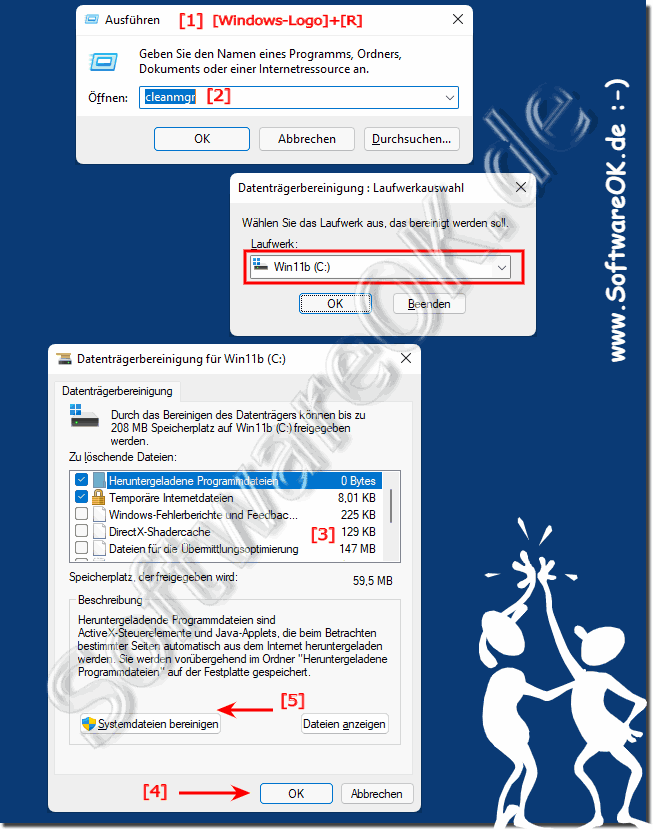 |
2.) Entfernen von Programmen und Funktionen, Systemwiederherstellung und Schattenkopien!
Wenn Sie auf das Button "Systemdateien bereinigen" klicken, startet die Windows-11 Datenträgerbereinigung
( ... siehe Bild-1 Pfeil 1 bis 4)
Nun können Sie die Registerkarte "Weitere Optionen" sehen!
Die Datenträgerbereinigung wird berechnen, wie viel Platz Sie auf SYSTEM (c:\) befreien können. Dies kann einige Minuten in Anspruch nehmen.
Jetzt klicken Sie einfach auf den Tab "Weitere Optionen" mit "bereinigen" ...
Button für "Programme und Funktionen" plus "Systemwiederherstellung und Schattenkopien"
( ... siehe Bild-2 Punkt 1 bis 3)
| (Bild-2) Systemwiederherstellung und Schattenkopien in Windows 11 löschen! |
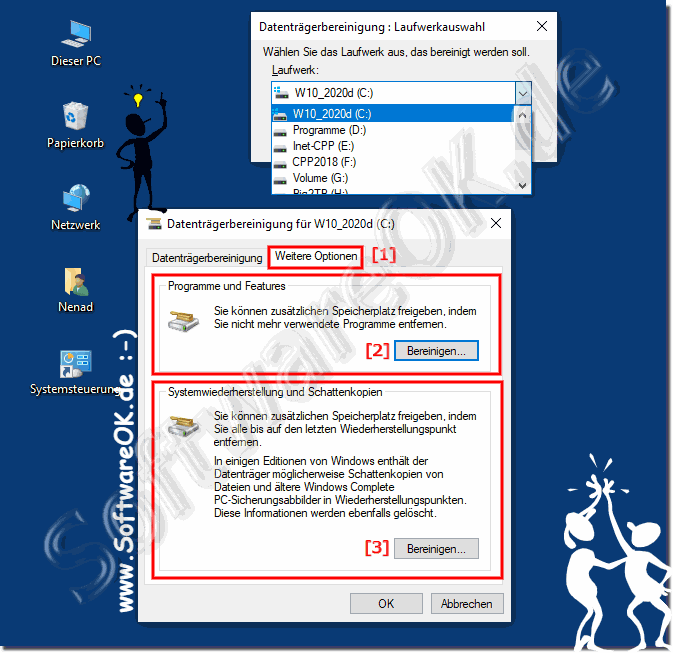 |
*Programme und Funktionen
Sie können zusätzlichen Speicherplatz freigeben, indem Sie nicht mehr verwendete Programme in Windows 11 entfernen.
*Systemwiederherstellung und Schattenkopien
Sie können zusätzlichen Speicherplatz freigeben, indem Sie alle bis auf den letzten Wiederherstellungspunkt entfernen.
In einigen Editionen von Windows-11 enthält der Datenträger möglicherweise Schattenkopien von Dateien und ältere Windows-11 PC-Sicherungsabbilder in Wiederherstellungspunkten. Diese Informationen werden ebenfalls gelöscht.
Die Datenträgerbereinigung gibt es seit Windows 98 und ist in Windows 11 auch vorhanden!
Unabhängig von der verwendeten Windows-Version hat die Datenträgerbereinigung immer auf die gleiche Weise funktioniert. Klicken Sie mit der rechten Maustaste auf ein Laufwerk, wählen Sie "Eigenschaften" und klicken Sie dann auf die Schaltfläche "Datenträgerbereinigung", um es zu starten. Dies funktioniert auch heute noch unter Windows 11 auf die gleiche Weise. Sie können es auch einfach über das Startmenü starten, oder das Programm cleanmgr.exe ausführen. Die Datenträgerbereinigung wurde im Laufe der Zeit immer nützlicher. Unabhängig davon, ob ein paar hundert MB temporärer Dateien unter Windows 11 oder mehr als 5 GB übrig gebliebene Dateien nach der Installation eines umfangreichen Updates für Windows 11 entfernt wurden, funktionierte es immer gut, um den benötigten Speicherplatz freizugeben. Bei einem komplizierten Betriebssystem, das im Laufe der Zeit immer wieder neue Funktionen hinzufügte, war die Datenträgerbereinigung immer die zentrale Anlaufstelle für die Freigabe von Speicherplatz. Seit Jahren ist die Verwendung von Disk Cleanup bei Windows unverzichtbar.
3.) Speicher -Bereinigung in den Windows 11 Einstellungen!
1. Öffnen Sie die Windows 11 Einstellungen z.B. mit dem Tastenkürzel Windows + i
2. geben Sie "Speicher"
3. Öffnen Sie die Speichereinstellungen
( ... siehe Bild-3 Punkt 1 bis 4)
| (Bild-3) Windows 11 Speichereinstellungen! |
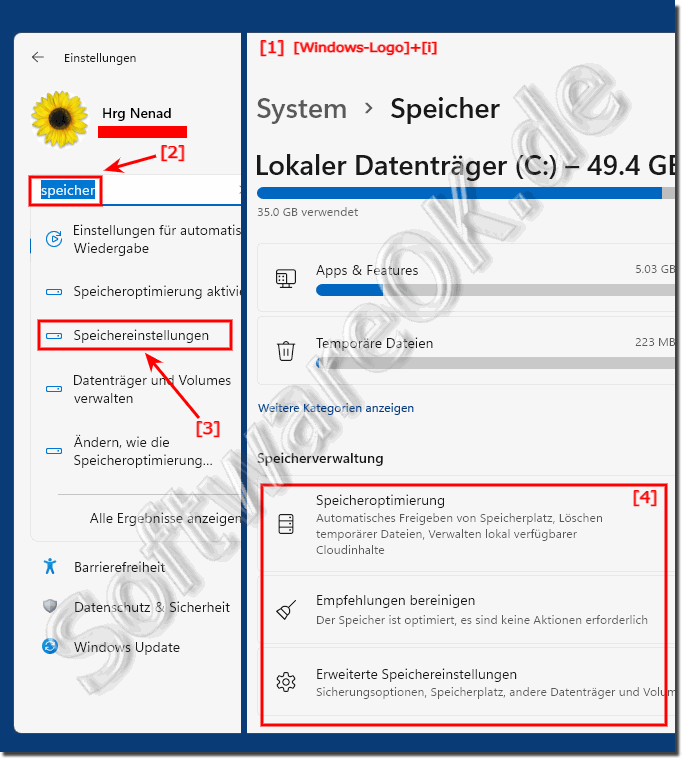 |
4.) Im Datenträger per Rechtsklick-Menü öffnen!
1. Öffnen Sie wie immer: ► Diese-PC auf Windows 11
2. Markieren Sie zum Beispiel das Laufwerk C:
3. Rechtsklick oder Kontextmenü Taste
4. Und einfach in der Registerkarte Allgemein das Laufwerk C bereinigen lassen
( ... siehe Bild-4 Punkt 1 bis 5)
| (Bild-4) Datenträgerbereinigung der Festplatte C per Rechtsklick auf Windows 11! |
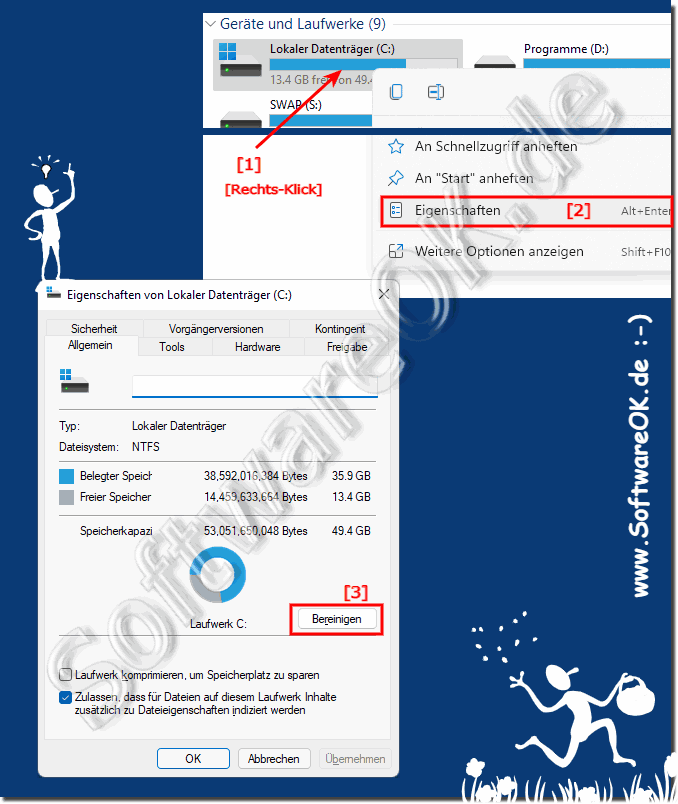 |
5.) Weitere Tipps / Links zu Ordnung am MS Windows 11 PC!
Anders als auf anderen Systemen, ist unter Windows das Arbeiten mit unterschiedlichen und mehreren Datenträgern gar nicht so selten, umso wichtiger ist es, mit Dateien, Laufwerken und Ordnern gut umzugehen. Dies ist nicht nur unter MS Windows 11 der Fall, sondern auf allen anderen MS Windows- und Server-Betriebssystemen. Hier sind weitere hilfreiche Links zu diesem Thema, die auch für Sie interessant sein könnten, um etwas Neues zu lernen oder besser zu verstehen!Klicken Sie sich einfach durch:
►► Datenträger sicher entfernen Windows 10/11?
►► System Reparatur Datenträger für Windows 10 erstellen!
►► Was bedeutet konsolidiert, bzw. Konsolidieren?
►► Wo ist der Kennwortrücksetzdatenträger in Windows 10 / 11?
►► Sollte man die Daten Sicher Löschen auf Windows 11, 10, ... etc.?
►► Laufwerks Komprimierung auf Windows 10 / 11 aktivieren und deaktivieren!
►► Automatische Laufwerk Defragmentierung in Windows 11, 10, ... deaktivieren?
►► Ist meine Festplatte HDD, oder SSD unter Windows 11, 10, 8.1?
FAQ 64: Aktualisiert am: 21 August 2023 01:54
